腾讯会议作为高效的云端协作平台,其屏幕共享功能深受用户青睐。这项实用功能可实时同步操作界面,助力团队实现高效沟通与信息传递。本文将详细解析屏幕共享的具体操作流程及注意事项。
专业级屏幕共享操作指引
第一步:系统环境准备与登录操作
确保设备已安装最新版腾讯会议客户端,启动程序后使用账号密码或扫码方式完成登录。成功进入主界面后,可通过快速会议入口创建新会议室,或通过输入会议ID加入现有会议。
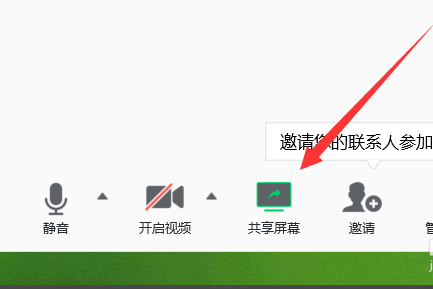
第二步:激活共享功能界面
在会议控制栏中找到蓝色矩形图标(通常位于底部菜单第二位置),点击触发共享功能面板。主持人账号可直接选择共享内容,普通参会者需点击"申请共享"按钮,待主持人授权后方可操作。
第三步:精细化内容选择策略
系统将弹出包含三个层级的共享菜单:基础模式提供全屏/窗口二选一,专业模式支持多显示器选择,高级设置可勾选「同时共享电脑声音」选项。建议根据会议需求选择特定窗口,避免隐私信息泄露。
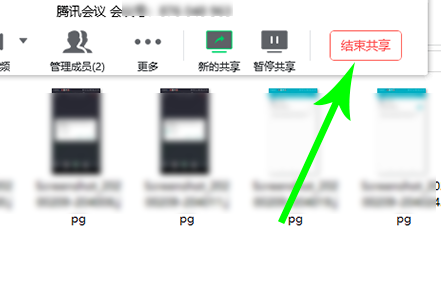
第四步:智能共享过程管理
确认共享后,屏幕顶部将出现浮动工具栏,包含标注工具、暂停共享等快捷功能。使用荧光笔工具可进行重点标注,激光指针适合引导观众注意力。需注意共享期间避免切换敏感文档。
第五步:安全终止共享流程
点击工具栏红色停止按钮可立即结束共享,或使用快捷键Alt+T快速关闭。主持人具备强制终止他人共享的权限,在共享意外中断时,可通过会议记录查看共享历史。
进阶操作建议:启用「人像画中画」可同步展示演讲者视频;使用「白板共享」进行创意讨论;网络不稳定时可切换「仅共享音频」模式。企业版用户还可设置共享水印,保障信息安全。
常见问题处理:若遇共享黑屏,请检查显卡驱动更新;窗口共享无内容时需关闭硬件加速;Mac系统需在设置中开启屏幕录制权限。建议正式会议前进行功能测试,确保流程顺畅。













 画世界Pro苹果版专业绘画工具
画世界Pro苹果版专业绘画工具 一同看安卓版海量影视随心看
一同看安卓版海量影视随心看 2024智慧商户通商铺管理工具
2024智慧商户通商铺管理工具 手游画质优化工具一键解锁90帧
手游画质优化工具一键解锁90帧 谷歌地图2023高清导航与卫星实景
谷歌地图2023高清导航与卫星实景 殇痕画质助手优化游戏画面表现
殇痕画质助手优化游戏画面表现 智能AI对话伴侣多场景应用
智能AI对话伴侣多场景应用 奢侈品二手交易平台正品保障
奢侈品二手交易平台正品保障